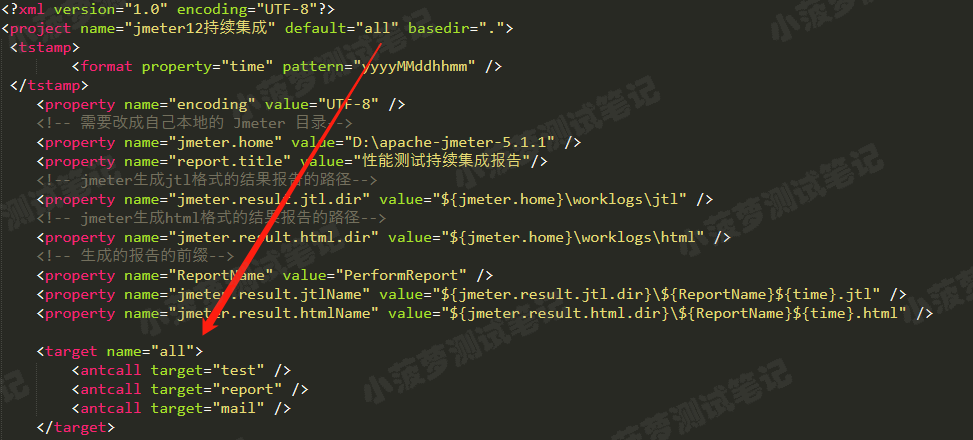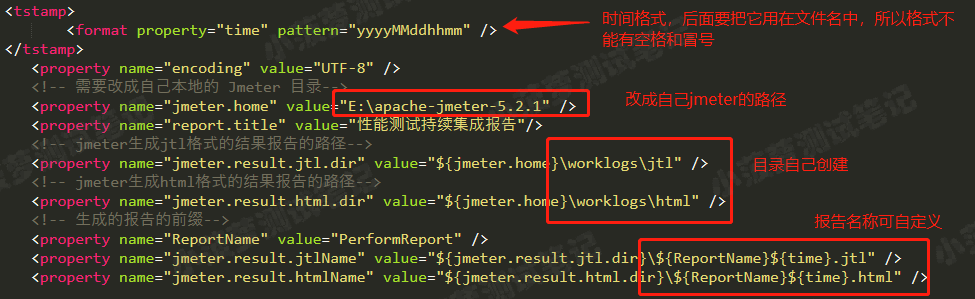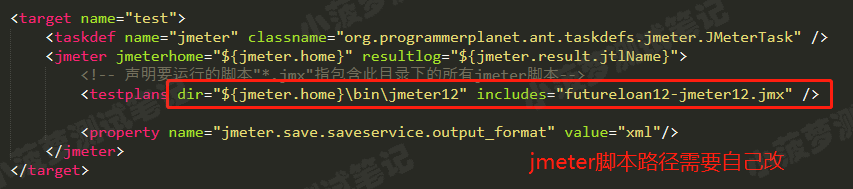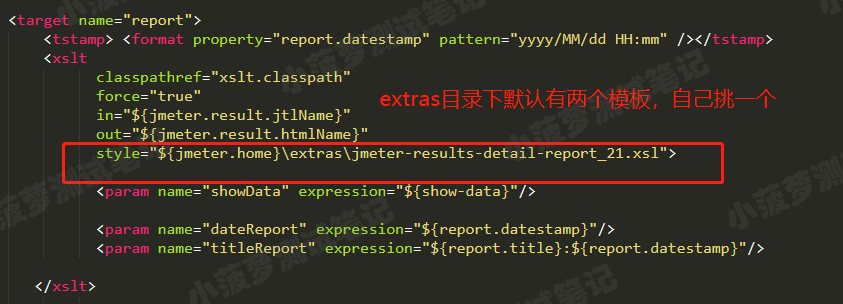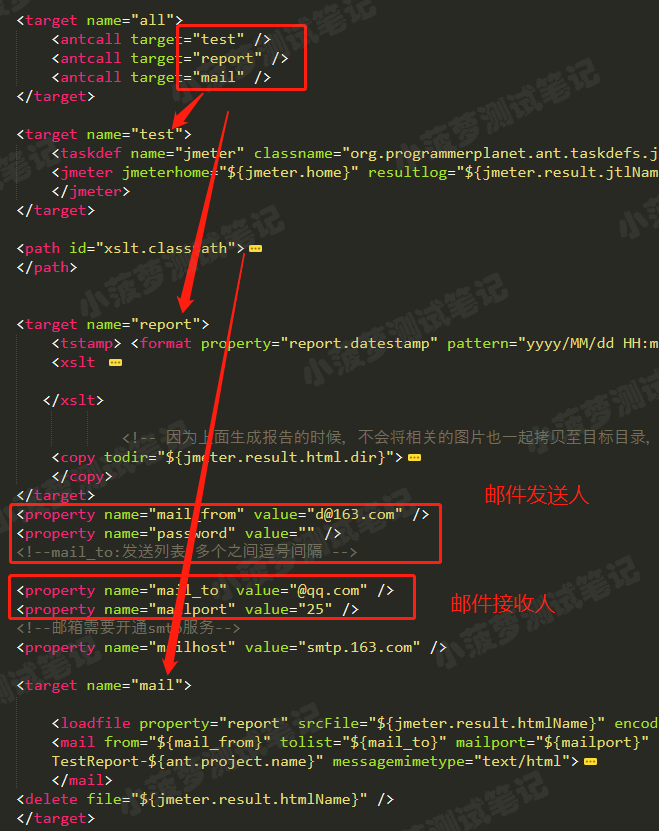Jmeter + Ant +Jenkins 持续集成
Window 环境准备
安装 ant:https://www.cnblogs.com/blog-123/p/15691371.html
安装 jenkins:https://www.cnblogs.com/blog-123/p/15691793.html
Jenkins 配置 Ant
进入插件管理安装 ant 插件
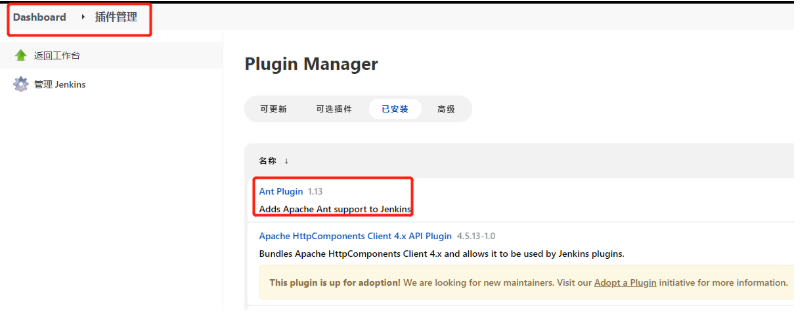
进入 Global Tool Configuration,安装 Ant
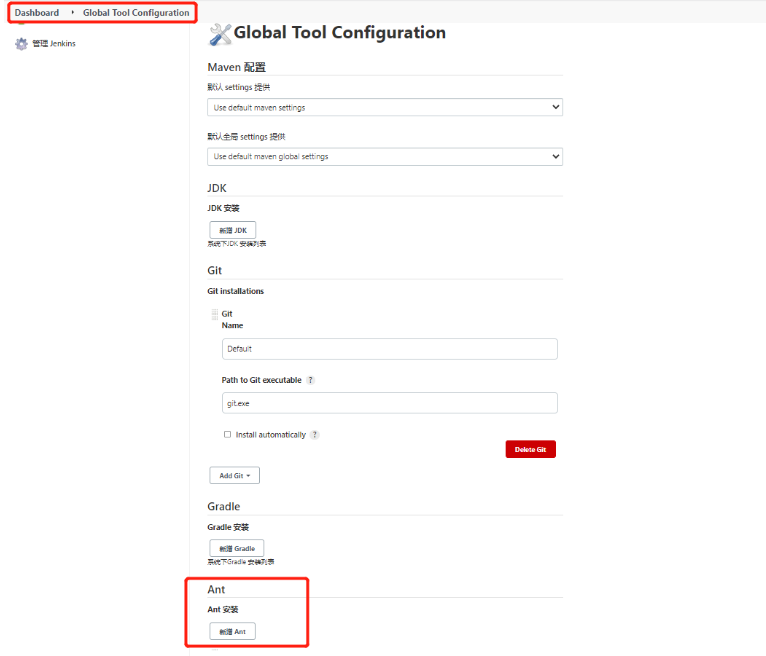
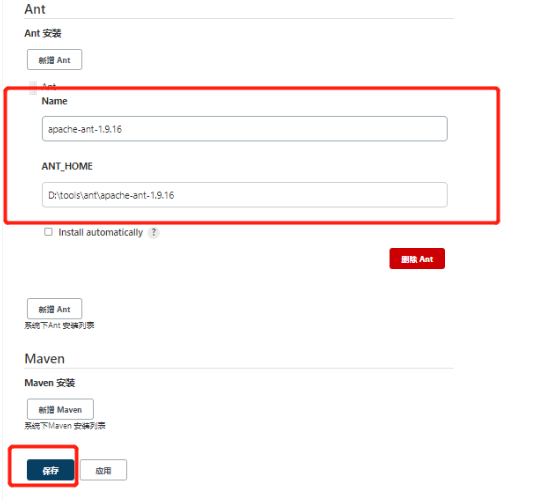
默认会读取 ANT_HOME 环境变量设置好的 ANT 安装路径
本机配置 ant
修改 jmeter.properties
修改成 jmeter.save.saveservice.output_format=xml
为了后面生成 html 报告需要设置
移动 ant-jmeter-***.jar
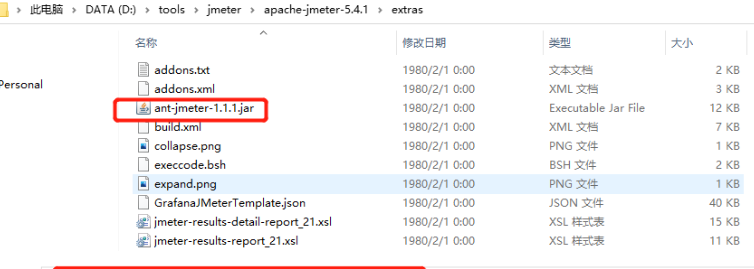
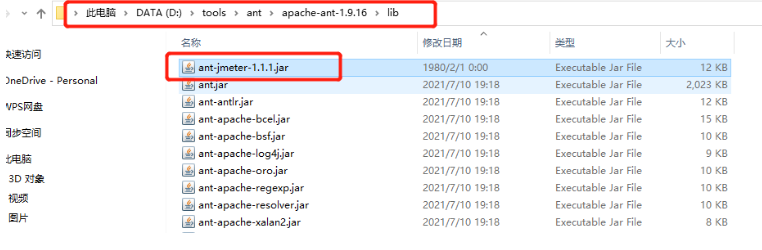
将 \apache-jmeter-5.4.1\extras 下的 ant-jmeter-1.1.1.jar 复制到 \apache-ant-1.9.14\lib
这是用于发送邮件的,如果不发邮件可忽略
创建一个 items 项目
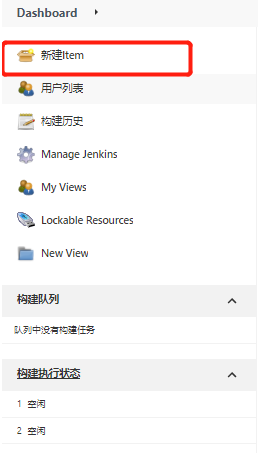
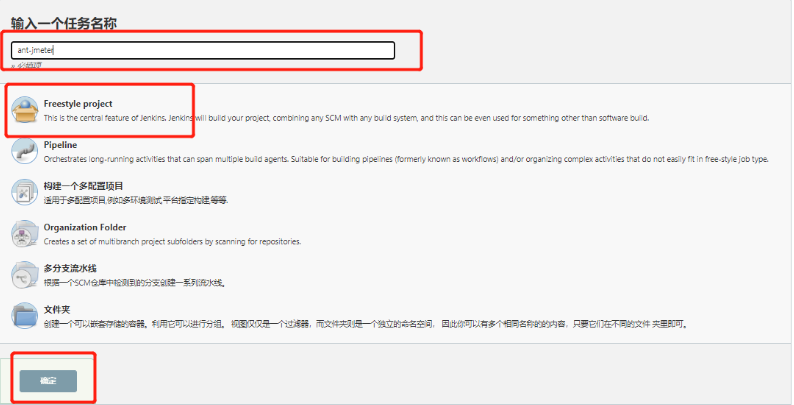
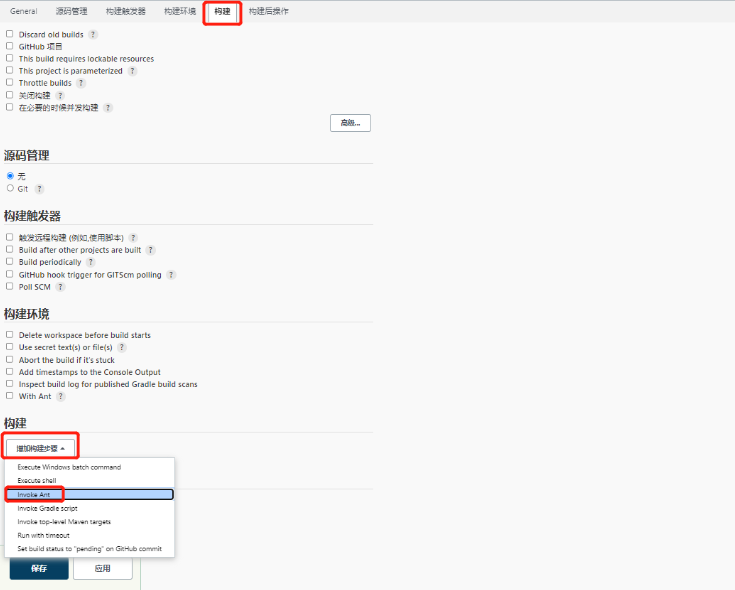
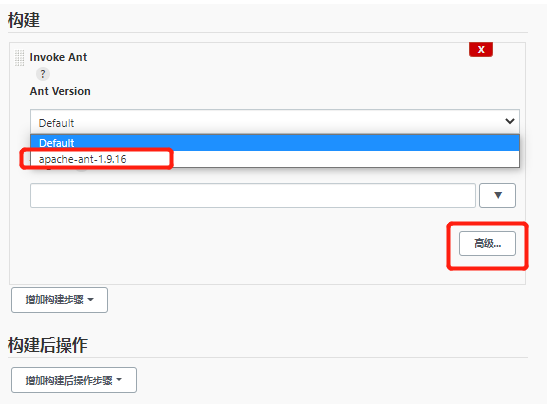
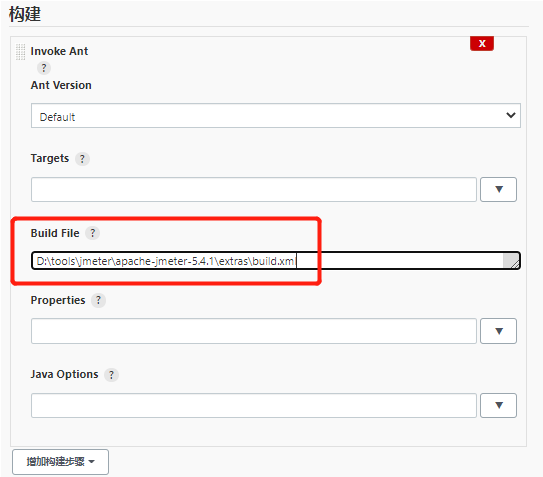
最后一步添加 build.xml 至关重要!!
至此创建成功
讲解 build.xml(重点)
前提
先提供一个改好的 build.xml,不想看步骤的可以直接下载改一些配置即可,需要改的地方都标出来了
链接:https://pan.baidu.com/s/1mjBRRlxTym60VBGU6mGgzQ
提取码:d62a
project 标签
作用
ant 的根目录,每个 build 文件必须包括一个 project
属性含义
| 属性 | 含义 |
|---|---|
| name | project 的名字 |
| default | 默认执行的 target 任务 |
| basedir | 指定的根路径 |
详解 default 默认执行的任务
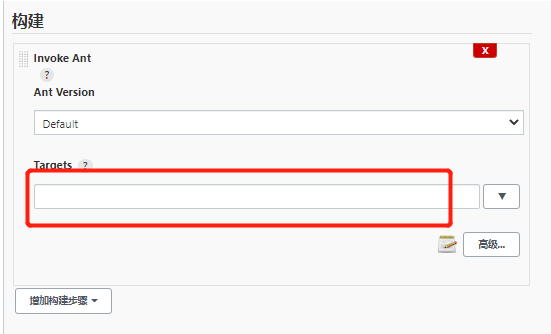
在项目构建的 ant 配置中,如果 Targets 为空,则代表不指定需要执行的 target 任务
default = "all" ,则名为 all 的 target 将会被默认执行(上图看箭头就懂了)
target 标签
作用
target 为 ant 的基本执行单元,它可以包含一个或多个,多个之间可以存在相互依赖关系
属性含义
| 属性 | 含义 |
|---|---|
| name | target 任务名称 |
| depends | 依赖的父节点名称 |
property 标签
作用
创建一个属性,全局通用
name:属性名
value:属性值
如何引用属性:${name}
修改 build.xml
修改 property
这里修改 jmeter 相关的属性,方便后续复用
修改 jmeter脚本路径
需要修改 .jmx 文件所在路径和文件名
修改测试报告模板
修改邮件相关
- 要记住需要开启 smtp 服务,一般在邮箱设置-账户安全下面开启
- 注意不同邮箱的 smtp 服务地址是不一样的哦,以发送人邮箱为准
- password 属性需要填授权码哦!不同邮箱生成授权码方式也不一样,看下面图片圈起来地方
- mailport 属性,不同的邮箱,端口也是不一样的,163邮箱就是25
配置邮件服务:https://www.cnblogs.com/blog-123/articles/15507430.html
这篇博文有详细介绍
构建项目即可
为何选择build.xml 更容易上手,配置邮件服务详解完整版
- 这里我讲解的邮件发送时通过 build.xml 来配置发送邮件的内容
- 当然也可以通过 jenkins 的邮件服务来发送邮件
- 但相比而言,在 build.xml 中配置会容易上手
常见构建问题
嗨~今天你暴躁了吗?
~~~关注我,更多精彩内容带给你,关注私聊带走绝密知识~~~